Table of Contents
![]() Related Posts
Related Posts
Untuk membuka dan membaiki fail PDF yang rosak, anda hanya perlu memuat turun perisian pembaikan PDF profesional seperti EaseUS Fixo Document Repair. Memandangkan ralat sistem boleh menyebabkan ralat ini, anda juga boleh cuba memulihkan fail PDF anda yang utuh daripada versi sebelumnya
KANDUNGAN HALAMAN:
Fail PDF mungkin rosak semasa muat naik, muat turun atau penggunaan biasa disebabkan oleh isu muat turun yang tidak betul, ranap sistem OS atau ranap sistem yang tidak dijangka, serangan virus atau kandungan berniat jahat.
Dalam artikel ini, anda akan dibimbing tentang cara membuka fail PDF yang rosak dan mencari kaedah yang berkesan untuk membaiki dokumen PDF yang rosak dengan mudah. Mari mulakan dengan penyelesaian paling berkesan untuk membetulkan fail PDF yang rosak dengan perisian pembaikan EaseUS PDF.
Kaedah 1. Buka PDF Rosak dengan Perisian Pembaikan Fail PDF
Bagaimana untuk membuka fail pdf yang rosak? Anda boleh memuat turun beberapa alat pembaikan PDF atau cuba alat pembaikan PDF dalam talian percuma untuk membetulkan PDF yang rosak. Jika penyelesaian ini berkesan, anda akan mendapatkan semula fail PDF anda yang rosak. Bagaimana untuk membetulkan dokumen PDF dengan cekap? Memuat turun Pembaikan Dokumen EaseUS Fixo boleh membantu anda membaiki fail PDF yang rosak dengan mudah.
- Dengan perisian ini, anda boleh membuka fail PDF 0kb dengan mudah dan membetulkan isu PDF tidak akan dibuka.
- Membaiki fail PDF dengan lancar; anda hanya perlu memuat naik fail PDF yang rosak atau rosak.
- Lakukan pembaikan fail yang rosak dengan cepat dan selamat serta menyokong berbilang peranti storan.
Anda boleh mengikuti langkah mudah ini untuk melaksanakan pemulihan fail PDF yang rosak dengan penyelesaian pembaikan dokumen EaseUS:
✨Langkah 1. Muat turun, pasang dan lancarkan Pembaikan Dokumen EaseUS Fixo
Anda boleh memuat turun alat pembaikan ini dengan butang muat turun yang kami berikan kepada anda atau cara rasmi yang lain. Selepas pemasangan, anda boleh mengklik dua kali ikon Fixo untuk melancarkannya. Klik "Pembaikan Fail" > "Tambah Fail" untuk memilih dan membaiki dokumen Word, Excel, PDF dan lain-lain yang rosak.

✨Langkah 2. Baiki dokumen yang rosak sekarang
Selepas menambah dokumen, anda boleh mengklik "Repair" untuk membetulkan dokumen secara khusus atau pilih "Repair All" untuk membaiki keseluruhan fail dalam senarai sama sekali.

✨Langkah 3. Pratonton dan simpan dokumen yang telah dibaiki
Sekarang, fail sedia untuk disimpan. Anda juga boleh mengklik ikon mata untuk pratonton dokumen. Selepas mengklik "Simpan Semua", pilih "Lihat Dibaiki" dalam tetingkap pop timbul untuk mencari fail yang dibaiki ini.

Jika fail PDF yang rosak tidak dibuka , cuba Pembaikan Dokumen EaseUS Fixo! Jangan lupa kongsi halaman ini di media sosial untuk membantu lebih ramai pengguna PDF!
Kaedah 2. Betulkan Fail PDF yang Rosak pada Android denganAlat Pembaikan PDF Dalam Talian
Sudah tentu, anda boleh membaiki fail yang rosak dengan penyelesaian desktop, tetapi bagaimana jika anda ingin membetulkan fail PDF yang rosak pada peranti Android? Ini adalah apabila Pembaikan Dokumen Dalam Talian EaseUS bersinar.
Alat daripada EaseUS ini boleh membantu membaiki fail PDF dalam talian secara percuma pada peranti berbeza, tetapi hanya jika anda mempunyai sambungan Internet. Anda juga boleh membaiki fail Word dalam talian dan dokumen Microsoft Office yang lain.
Ikuti langkah di sini untuk melakukan pembaikan PDF dalam talian:
Langkah 1. Buka laman web rasmi dan seret dokumen rosak anda ke sini. Anda juga boleh mengklik "Muat Naik Dokumen" dan mencari lokasi di mana fail Word, PowerPoint, Excel atau PDF anda disimpan.

Langkah 2. Sebelum proses pembaikan, anda perlu memasukkan alamat e-mel anda untuk menerima kod pendidikan yang akan anda gunakan dalam langkah 4. Sekarang, klik "Pembaikan Strat" untuk melancarkan proses. Tunggu dengan sabar sehingga proses itu berakhir. Anda boleh meninggalkan tapak semasa pembaikan tetapi ingat untuk tidak menutupnya.

Langkah 3. EaseUS akan menghantar kod pengekstrakan kepada anda apabila pembaikan selesai. Kembali ke halaman, taip kod anda dan klik "OK" untuk menyimpan fail anda.

Kaedah 3. Semak Adobe Reader untuk Membaiki PDF yang Rosak
Bagaimana untuk membaiki fail pdf yang rosak? Kadangkala, apabila fail PDF rosak, ia bukan kerana dokumen PDF itu sendiri rosak tetapi kerana ada yang tidak kena dengan PDF. Jadi anda boleh cuba menyemak dan membaiki Adobe Reader dahulu dan kemudian cuba membuka dan membaca fail PDF.
1️⃣Cara menyemak kemas kini Adobe Reader:
Langkah 1. Lancarkan Adobe Reader > pergi ke "Bantuan" > "Semak Kemas Kini".
Langkah 2. Anda akan melihat sama ada program itu terkini. Jika terdapat kemas kini baharu, teruskan dan pasang versi terkini.
2️⃣Cara membaiki Adobe Reader:
Langkah 1. Buka aplikasi > pergi ke "Bantuan" > "Baiki Pemasangan Adobe Reader".
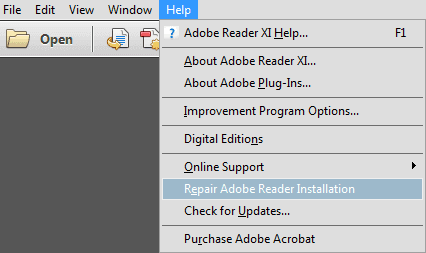
Langkah 3. Anda juga boleh cuba menyahpasang dan memasang semula Adobe Reader untuk membaiki PDF.
Tetapi jika anda tidak menggunakan Adobe Reader untuk membuka fail PDF anda, anda boleh menggunakan perisian pembaikan PDF ini untuk membantu anda membuka dan membaiki fail PDF yang rosak:
Jika anda telah membetulkan masalah PDF yang hilang atau rosak dengan kaedah yang disebutkan, jangan lupa kongsi halaman ini untuk membantu lebih ramai pengguna!
Kaedah 4. Pulihkan Fail PDF yang rosak daripada Versi Sebelumnya
Jika anda tidak mahu memuat turun perisian pembaikan fail rosak Windows dan mempunyai sandaran fail PDF anda, anda boleh membaiki fail PDF kepada versi sebelumnya dan kemudian membetulkannya dan membuka fail PDF yang rosak.
Langkah 1. Klik kanan PDF dalam Windows File Explorer > Properties > Previous Versions.
Langkah 2. Senarai semua versi lama fail PDF akan dipaparkan. Klik sama ada salin dengan mengklik "Buka" > semak sama ada versi yang anda perlukan > klik "Pulihkan" apabila anda menemui versi yang betul dan menghidupkannya semula pada sistem anda.

To Nip It in the Bud: Cara Mengelakkan Rasuah PDF
Adalah menjengkelkan untuk menghadapi isu seperti rasuah PDF apabila PDF adalah sangat penting dan anda memerlukannya untuk menyelesaikan tugas anda. Berikut ialah beberapa petua yang boleh membantu anda mengelakkan rasuah PDF:
- 🏅Buka fail PDF dengan pemapar PDF yang boleh dipercayai. Jangan muat turun perisian yang tidak selamat untuk membuka fail PDF anda.
- 🔗Kemas kini pemapar PDF dengan kerap. Kadangkala, perisian yang sudah lapuk boleh menyebabkan kerosakan PDF.
- ❌Jangan tamatkan proses salinan, muat turun atau pemindahan. Jika anda tiba-tiba menutup komputer anda semasa memindahkan fail PDF, ia boleh menyebabkan rasuah PDF.
Ringkasan
Apabila anda gagal membuka atau membaca fail PDF dengan Adobe Reader, anda boleh mencuba pembaca PDF lain untuk menyemak di mana masalah itu wujud - dalam Pembaca atau fail. Jika pembaca PDF alternatif tidak dapat mengenali atau membaca fail PDF anda, maka bagaimana untuk membuka fail PDF yang rosak? Anda boleh mengikuti tutorial dalam petikan ini untuk memulihkan fail PDF yang rosak atau rosak. Jangan lupa untuk memuat turun Pembaikan Dokumen EaseUS Fixo untuk membetulkan isu PDF anda dengan mudah!
Soalan Lazim Pembaikan Rosak Fail PDF
Siaran ini telah melihat cara membuka fail pdf yang rosak. Adakah anda mempunyai lebih banyak soalan tentang pemulihan/pembaikan fail PDF? Soalan tambahan berikut boleh membantu:
1. Bagaimana untuk membetulkan fail PDF yang rosak pada Android?
Anda boleh membetulkan fail PDF yang rosak pada Android dengan kaedah berikut:
- Tukar pembaca PDF pada Android
- Kosongkan cache dan data pada telefon
- Tukar nama fail fail PDF anda
- Muat naik PDF ke tapak web pembaikan dalam talian
- Tukar format fail untuk membukanya
- Pindahkan fail dan baikinya pada PC
2. PDF rosak pada Windows. Bagaimana untuk membetulkannya?
Anda mempunyai banyak cara untuk membaiki fail PDF yang rosak pada Windows:
- Perisian pembaikan PDF profesional
- Semak Adobe Reader
- Pulihkan daripada versi sebelumnya
3. Bagaimana untuk mencari fail PDF rosak yang hilang?
Ikuti langkah ini untuk mencari fail PDF yang rosak pada PC:
- Pergi untuk menyemak Recycle Bin terlebih dahulu.
- Jika anda tidak dapat mencari fail PDF dalam Recycle Bin, pergi semak sandaran.
- Pulihkan fail PDF rosak yang hilang dengan Wizard Pemulihan Data EaseUS apabila tiada sandaran.
Was This Page Helpful?